『slack(スラック)』は、PCとスマートフォンから気軽に参加できるグループチャットアプリです。テキストでの会話のほか、画像やファイルをその場でアップして参加者全員に共有することも出来ます。
Slackアカウント
新ベスのブログでは現在1つのSlackワークスペース(アカウント)を運用しています。ご参加は任意ですので、希望に合わせてご参加下さい。
- ツアーアカウント(差入れ会や修学旅行などのスクールイベント、生徒同士の会話専用)←Little Cooking はこちらのアカウントから入れます😉 (2022年4月23日(土)のセミナーよりチャンネルが一新されます!宜しくお願いいたします🎶→ ”little-cooking”からダイレクトに入れます)
クラスアカウント(ELBなどの講座受講専用)(追記:2023年10月3日削除済)
登録方法
1, 上記のアカウント名をクリックすると、メールアドレス入力欄が出てきますので、そちらでメールアドレスを入力して下さい。すぐに以下のメールが届きますので「ここをクリックして続行」をクリックしてください。
2, 以下の画面が出てきますので、お好きな氏名とパスワードを入力。氏名はSlack内で表示されますので、シャンバラ名など他の方が分かりやすいものにすると良いです。(パスワードはご自身で管理をお願いします)
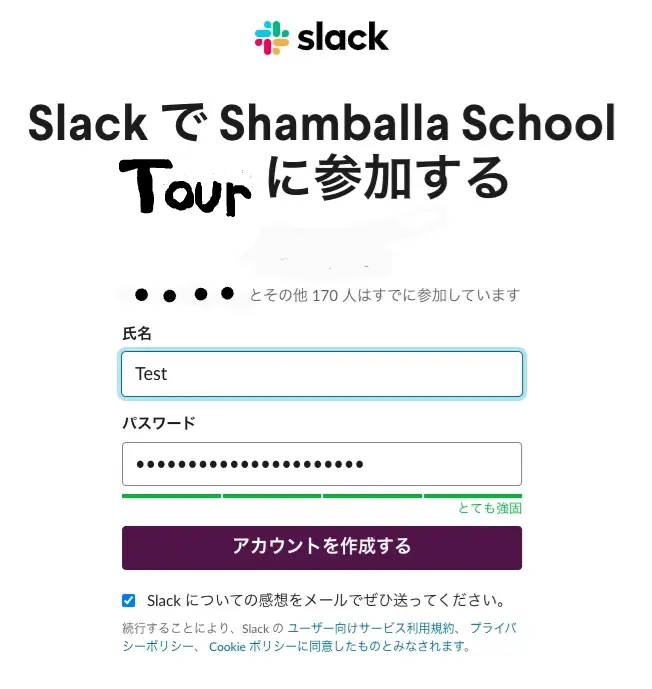
3, 登録完了です。以下の画面が表示されますので、②、③、④は設定をお願いします。
※⑤はWindowsマシンをご利用の方は、【Windows版】と表示されます。スマホから設定された方は、スマホ用のアプリをダウンロード出来ます。
(ブラウザよりもアプリの方が便利なので、アプリでのご利用をおすすめします!)
登録内容の変更手順・その他
ブラウザからアクセスしたい
PCでもスマホでもブラウザからもアクセス可能です。URLは以下です。ブックマークなどをしていただくと便利です。宜しくお願いします😄
*ID、PWは登録時にご自身で設定したものを入力ください。
- 固定化用(スクールツアー): https://sschool-tour.slack.com/
Slackがダウンロードされない
ブラウザでの利用の他、MAC、Windows、iPhone、Androidのアプリがあります。携帯のアプリをダウンロードしておけば、携帯で簡単に参加できます。
https://slack.com/downloads
「ハンドル名」や「メールアドレス」、「プロフィール」の変更がしたい!
プロフィールに画像を設定するとプロフィール画面に表示ができます。slackアカウント登録後に、以下の手順で変更できます。
【手順】
以下をクリックして開いた画面で、変更したい項目の「expand」をクリックして変更したい内容を入力してください。
「Current Password」の欄がある場合には、現在のパスワードを入れてください。
- プロフィールの変更 *氏名の変更は「Edit Profile」をクリック
- ユーザー名の変更 *@以降のUsernameの変更はこちら↩
- パスワードの変更
- 設定変更
- メールアドレスの変更
パスワードが分からなくなってしまった…
ログインできない場合にお試し下さい。以下の手順で簡単に再設定できます。
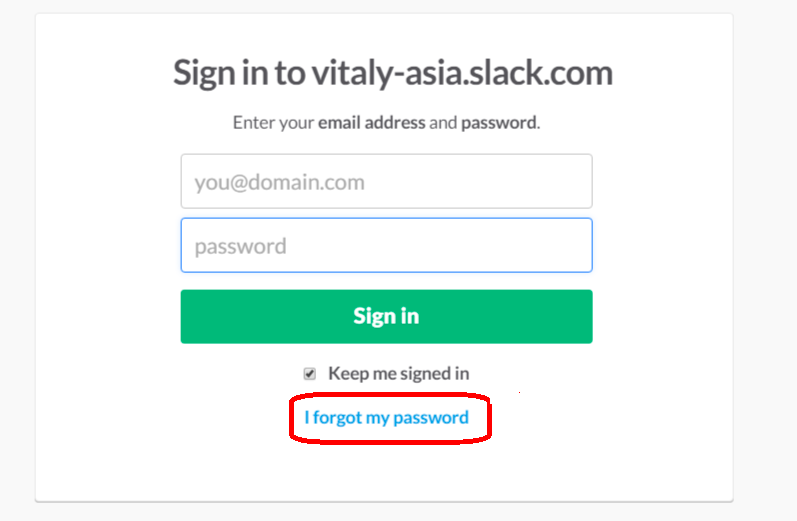
1、『I forgot my password』をクリックする
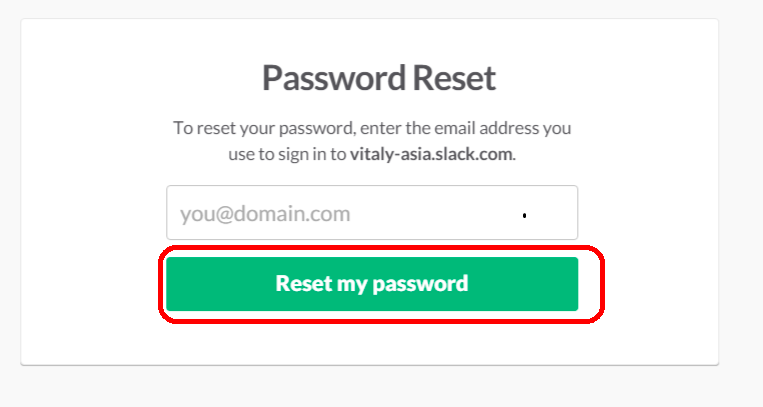
2、登録しているメールアドレスを入力して『Reset my password』をクリックすると新しいパスワードを入力できる画面に遷移しますので、そちらで再設定下さい。
Slackに登録しても、メールが届かないという方
受信拒否設定の影響、もしくは迷惑メールフォルダに入っている可能性があります。受信拒否設定をしている場合、「@gmail.com」「@slack.com」からのメールの受信許可設定をお願いします。携帯キャリアのメールアドレスを使われている場合、各社で以下の設定をお願いします。
– Docomo 指定受信/拒否設定
– au 受信リスト設定
– Softbank 受信許可・拒否設定
ガラケー型の携帯電話をお使いの方
1、ブラウザで利用する
ブラウザが利用できるタイプであれば、利用できる可能性があります。まずはアカウントの登録をして頂き、ルームが見られるかどうかをご確認下さい。(機種やOSによって異なりますので、ご利用いただけない可能性もございます)
2、アプリで利用する
アプリを自由にダウンロードできるタイプのガラケー(この場合、ガラケー型のスマホ)の場合
機種によってはご利用いただけるかもしれませんので、slackもしくは、お使いの携帯電話メーカー様にご質問されてみてください。
上記のいずれかの方法でもログインできない場合には、恐れ入りますが、パソコンからのアクセスをお願い致しますm(_ _)m
